Pokud chcete nahrávat hraní her na iPhone nebo vytvářet návody k některým aplikacím pro iPhone, musíte zaznamenat obrazovku vašeho iPhone, abyste mohli provádět takové práce. Může být snazší nahrávat obrazovku iPhone pomocí útěku z vězení. Ale stále existuje mnoho uživatelů iPhone, kteří nebudou chtít útěk z vězení kvůli bezpečnosti. v takové situaci, jak zaznamenat obrazovku iPhone bez útěku z vězení snadno?

Naštěstí v tomto článku uvádíme několik metod, které vám pomohou zaznamenat obrazovku iPhone bez útěku z vězení. Všechny způsoby jsou snadné, ale profesionální, které vám pomohou zaznamenat obrazovku iPhone. Stačí jen číst a vybrat nejvhodnější.
- Část 1. Jak nahrávat obrazovku iPhone s vestavěnou funkcí
- Část 2. Nejlepší způsob, jak zaznamenat obrazovku iPhone bez útěku z vězení
- Část 3. Jak zaznamenat obrazovku iPhone bez útěku z vězení
- Část 4. Nejčastější dotazy k nahrávání obrazovky iPhone bez útěku z vězení
Část 1. Jak nahrávat obrazovku iPhone s vestavěnou funkcí
Pomocí vestavěné funkce nahrávání můžete na svém iPhone pořídit záznam obrazovky. Zde je výslovný návod na to:
Krok 1 Odemkněte svůj iPhone, přejděte na Nastavení > Control Center
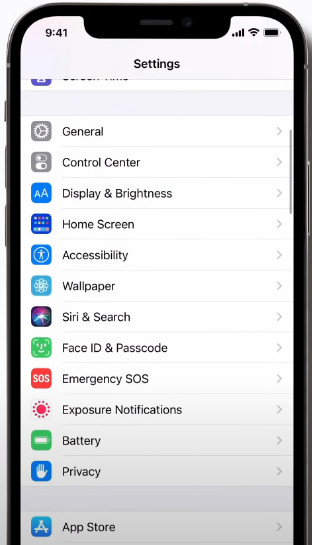
Krok 2 Přejděte na Záznam na obrazovcea klepněte na zelené tlačítko Přidat + vedle něj.
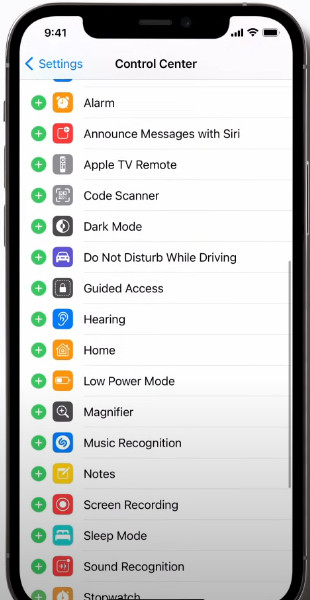
Krok 3 Nyní můžete ovládací centrum otevřít přejetím z pravého horního rohu dolů a najít ikonu šedých soustředných kruhů. Pokud chcete zaznamenat obrazovku vašeho iPhone, stačí na ni klepnout právě teď!
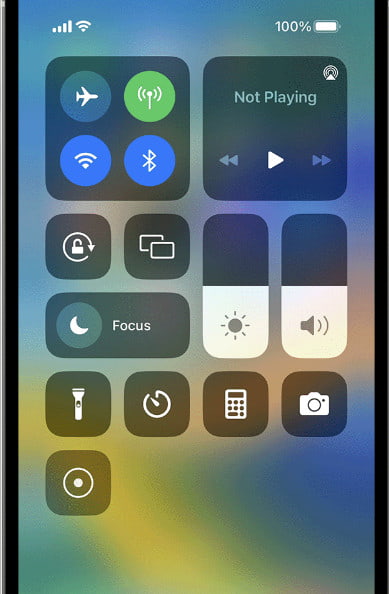
Část 2. Nejlepší způsob, jak zaznamenat obrazovku iPhone bez útěku z vězení
Nejprve vám chceme představit nejlepší způsob, jak zaznamenat obrazovku iPhone bez útěku z vězení. Software, který potřebujete tímto způsobem používat, se nazývá Apeaksoft Screen Recorder. Je to jeden z nejlepších software pro záznam, který vám pomůže snadno nahrávat obrazovku iOS. S tak úžasným softwarem můžete nejen zrcadlit své zařízení iOS v reálném čase, ale také můžete zaznamenat obrazovku zařízení iOS pouze jedním kliknutím. Než použijete tento úžasný software k nahrávání obrazovky vašeho iPhone, můžete si upravit nastavení nahrávání podle svých potřeb. Po dokončení tohoto záznamu můžete vysílat videa v různých formátech jako WMV, MP4, AVI atd. s vysokou kvalitou. A můžete je snadno sdílet se svými přáteli nebo některými weby. Chcete-li vědět, jak zaznamenat obrazovku iPhone bez útěku z vězení pomocí Screen Recorder, postupujte podle následujících podrobných kroků.
Krok 1 Stáhněte si a nainstalujte si zdarma nejlepší iPhone Screen Recorder na Windows nebo Mac. Klikněte na Záznamník telefonu tlačítko na pravé straně hlavního rozhraní.

Krok 2 Klepněte na tlačítko Záznamník iOS pro pokračování. Před připojením zařízení iOS k počítači byste se měli ujistit, že zařízení iOS a váš počítač jsou připojeny ke stejné síti WLAN.
Poté se můžete řídit textem a průvodcem GIF Zrcadlení obrazovky pro připojení zařízení iOS k počítači. Přejetím z pravého horního rohu dolů vyhledejte a klikněte na obrazovka Zrcadlení tlačítko na vašem iPhone. Poté můžete přejít na možnost s názvem Apeaksoft Screen Recorder.

Krok 3 Po úspěšném připojení se zobrazí okno pro nahrávání obrazovky, ve kterém můžete upravit nastavení před nahráváním obrazovky vašeho iPhone. Můžete si vybrat vhodné Rozlišení si Výstupní rozlišení podle vašich představ.

Krok 4 Klepněte na tlačítko Záznam tlačítko pro spuštění nejlepšího iPhone Screen Recorder. Tady je Pauza tlačítko pro pozastavení. Až skončíte, klikněte na Stop tlačítko a video se automaticky uloží.

Část 3. Jak zaznamenat obrazovku iPhone bez útěku z vězení
Metoda 1: Jak zaznamenat obrazovku iPhone bez útěku z vězení pomocí reflektoru
Použití aplikace Reflector k záznamu obrazovky iPhone bez útěku z vězení je jednou z nejprofesionálnějších metod, která je oblíbená u velkého počtu uživatelů. Reflector je skvělý software, který můžete snadno zrcadlit a zaznamenat obrazovku vašeho iPhone, stejně jako iPad a iPod Touch. Když připojíte více zařízení, Reflector zvolí inteligentní rozložení, které má smysl automaticky. Pokud zařízení, které jste připojili k počítači pomocí tohoto softwaru, nemusíte neustále zobrazovat, můžete jej snadno skrýt bez odpojení. Chcete-li se naučit, jak nahrávat obrazovku iPhone bez útěku z vězení pomocí aplikace Reflector, postupujte podle následujících podrobných kroků.
Krok 1 Stáhněte si reflektor na počítači
Nejprve vyhledejte prohlížeč Reflektor a poté jej stáhněte z bezpečného webu do počítače. Potom jej nainstalujte podle vodítek. Dále jej můžete spustit. Uvědomte si, že to není svobodný software, ale přichází s zkušebním obdobím 7 dnů.
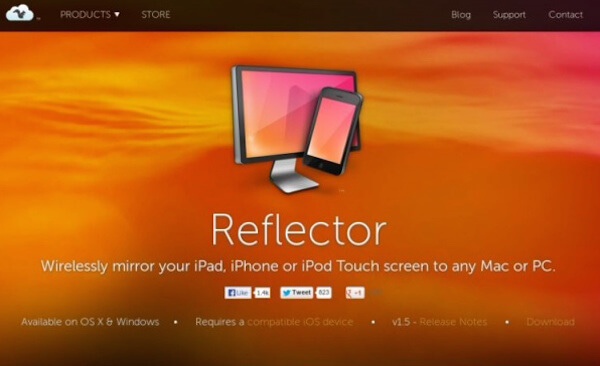
Krok 2 Nastavte síťové připojení
Je třeba připojit iPhone k počítači pomocí programu AirPlay. Předtím se musíte ujistit, že váš iPhone a váš počítač jsou ve stejném síťovém připojení. Pokud tomu tak není, změňte jedno nebo obě síťové připojení.
Nenechte ujít: Jak Fix AirPlay nefunguje

Krok 3 Zrcadlo iPhone do počítače
Nyní můžete iPhone zrcadlit do počítače s funkcí AirPlay. Musíte zapnout funkci AirPlay různými způsoby, které závisí na verzi iOS, se kterou má váš iPhone spuštěn. Posuňte prstem nahoru ze spodní části obrazovky a zapněte ovládací centrum a zapněte funkci AirPlay. Dále zvolte počítač.
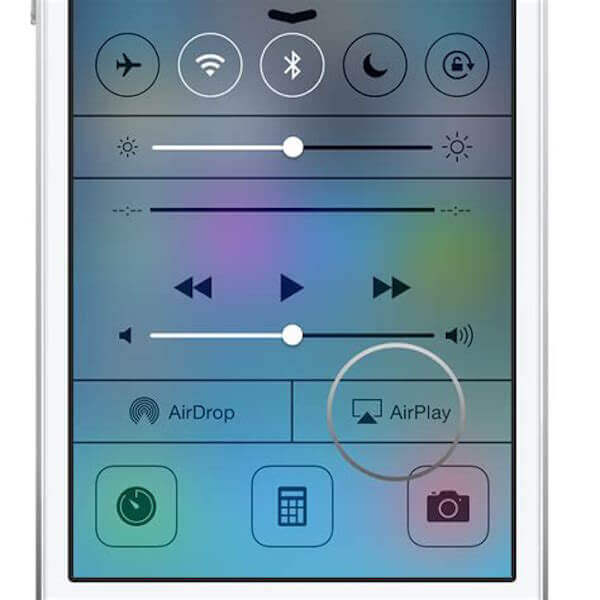
Krok 4 Spusťte záznam obrazovky iPhone
Když se vám obrazovka iPhone zobrazí na počítači, můžete si prohlédnout tlačítko pro nahrávání a poté kliknout na něj a začít nahrávat obrazovku iPhone bez útěku z vězení. Chcete-li jej zastavit, klikněte znovu na toto tlačítko.
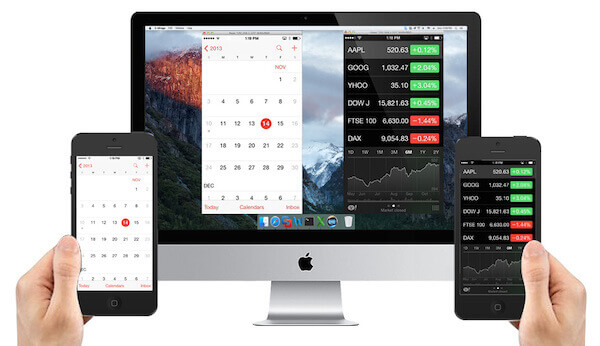
Metoda 2: Jak zaznamenat obrazovku iPhone bez útěku z vězení pomocí X-Mirage
X-Mirage je další výkonný software pro záznam obrazovky, který můžete použít ve svém počítači Mac a Windows. Umožňuje vám bezdrátově zrcadlit a nahrávat iPhone do počítače. Navíc podporuje zrcadlení více zařízení iOS na jeden počítač Mac nebo PC. A s tak skvělým softwarem můžete sdílet obrazovku svého iPhone, kterou jste mnohem lépe zrcadlili nebo zaznamenali komukoli jinému. Jediným kliknutím můžete získat zaznamenaná videa z obrazovky vašeho iPhone. Chcete-li nahrávat obrazovku iPhone bez útěku z vězení, postupujte podle následujících kroků.
Krok 1 Stáhnout X-Mirage
Nejprve vyhledejte prohlížeč X-Mirage a poté jej stáhněte do počítače. Nainstalujte jej podle pokynů k instalaci. Pokud používáte Mac, stačí přetáhnout X-Mirage do složky Applications. Pak ji spusťte. Můžete si je vyzkoušet zdarma, nebo si ji jen koupíte.

Krok 2 Připojte stejnou Wi-Fi
Nyní se musíte ujistit, že váš iPhone a počítač jsou připojeny ke stejné síti. Je důležité, abyste svůj iPhone připojili k počítači.

Krok 3 Zrcadlo iPhone do počítače
Nyní můžete přejetím prstem nahoru ze spodní části obrazovky vašeho iPhone otevřít ovládací centrum. Poté je třeba zapnout AirPlay klepnutím na tlačítko (v iOS 7, 8 a 9 klepněte na AirPlay; v iOS 10 klepněte na AirPlay Mirroring; v iOS 11 nebo novějším klepněte na Screen Mirroring). Dále ze seznamu vyberte X-Mirage [název vašeho počítače] a povolte zrcadlení.
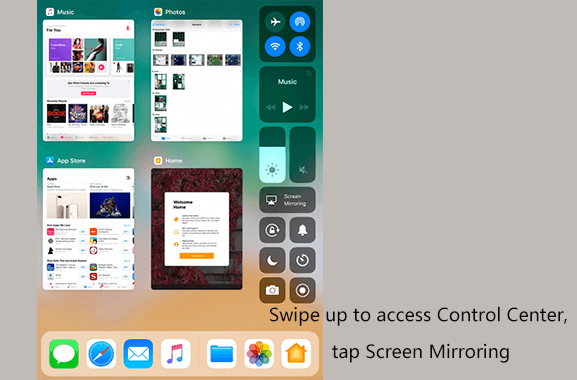
Krok 4 Začněte nahrávat iPhone
Nyní můžete vidět obrazovku iPhone v počítači a můžete nahrávat iPhone obrazovku bez útěk z vězení klepnutím na tlačítko záznamu. Chcete-li zastavit, stačí klepnout na tlačítko Stop.
Metoda 3: Jak zaznamenat obrazovku iPhone bez útěku z vězení pomocí Airshouc
Třetí způsob, jak bychom vám chtěli doporučit, je pomocí Airshou zaznamenat iPhone obrazovku bez útěku z vězení. Airshou je skvělá aplikace pro záznam na obrazovce, která vás nevyžaduje k útěku z vašich iPhone, abyste jej mohli používat. Můžete jej snadno stáhnout a nainstalovat do zařízení iOS, včetně iPhone, iPad a iPod Touch. S ním můžete jednoduše nahrávat obrazovku iPhone bez počítače nebo jiných zařízení. Můžete nahrávat hry nebo vytvářet tutoriály pro aplikaci iOS pomocí Airshou. Kvalita zaznamenávaného videa je velmi vysoká. A také může vyvíjet videa na 1080P s funkcemi 60fps. Chcete-li vědět, jak nahrávat iPhone obrazovku bez útěku z vězení pomocí Airshou, postupujte podle následujících kroků.
Krok 1 Stáhněte si Airshou
Nejprve otevřete aplikaci Safari na svém iPhone a poté vyhledejte web s názvem iemulators.com. Poklepejte na tlačítko Instalace Airshou a vyberte možnost Instalovat, když se vám objeví okno. Po chvíli můžete na svém iPhone vidět Airshou.
Krok 2 Důvěřujte Airshou
Než použijete Airshou, musíte projít důvěryhodnost této aplikace do Nastavení. Nejprve klepněte na položku Nastavení a pak zvolte možnost Obecné. Potom klikněte na možnost nastavení profilu a najděte položku Airshou. Stačí klepnout na tlačítko Trust. Poté potvrďte svou operaci.
Krok 3 Nahrajte obrazovku iPhone
Nyní můžete na svém iPhone spustit Airshou. Když vidíte hlavní rozhraní této aplikace, můžete klepnout na tlačítko Nahrát. Po dokončení nahrávání stačí zastavit a můžete zobrazit náhled toho, co zaznamenáváte. Pokud jste s ním spokojeni, uložte jej na svůj iPhone.
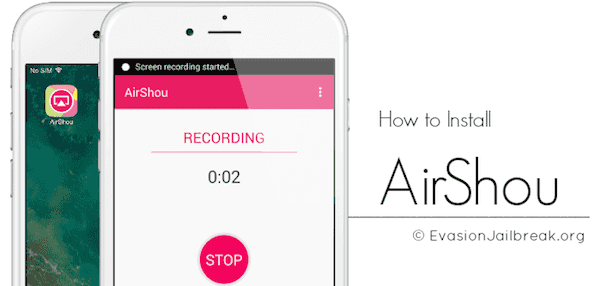
Metoda 4: Jak nahrávat obrazovku iPhone pomocí Quick Time
Quick Time Player je dobrý program, který vyvíjí společnost Apple. S ním můžete snadno nahrávat obrazovku vašeho iPhone bez útěku z vězení. Pro mnoho uživatelů iPhone můžete snadno najít Quick Time Player na svém Macu, protože je to vestavěný nástroj. Pokud ne, můžete si jej také snadno stáhnout z App Store. Uživatelé jej mohou používat zcela zdarma. Jako skvělý hráč můžete pomocí přehrávače Quick Time Player sledovat videa téměř ve všech formátech. Navíc lze říci, že je to nejautentičtější způsob nahrávání obrazovky na iPhone. S ním můžete nahrávat HQ obrazovku, která má vysokou kvalitu. Svá videa můžete také upravovat, jak chcete. Chcete-li sdílet to, co jste překódovali, poskytuje Quick Time Player nástroje pro sdílení, takže je můžete snadno sdílet se svými přáteli. Uživatelé softwaru Mac i Windows si mohou tento software užít. Tento software však vyžaduje kabelové připojení. Chcete-li vědět, jak pomocí aplikace Quick Time Player nahrávat obrazovku iPhone bez útěku z vězení, můžete postupovat podle následujících podrobných kroků.
Krok 1 Spusťte Quick Time Player
Spusťte Quick Time Player, pokud je již nainstalován. Pokud ne, vyhledejte jej pomocí prohlížeče a nejprve si jej stáhněte. Nezapomeňte připojit svůj iPhone k počítači pomocí kabelu USB.
Krok 2 Otevřete okno nahrávání
Když vidíte hlavní rozhraní programu Rychlý čas, klikněte na soubor, který je v nabídce v horní části obrazovky. Pak zvolte Nový záznam na obrazovce, což je třetí možnost v seznamu.
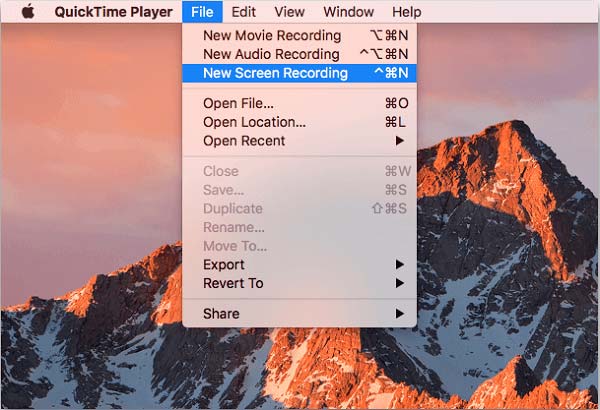
Krok 3 Vyberte zařízení, které chcete nahrávat
Nyní můžete hrát svůj riff, sbor, sólo nebo jakoukoli inspiraci, kterou máte s Music Memos. Chcete-li zastavit nahrávání, stačí klepnutím na velké červené tlačítko dokončit.
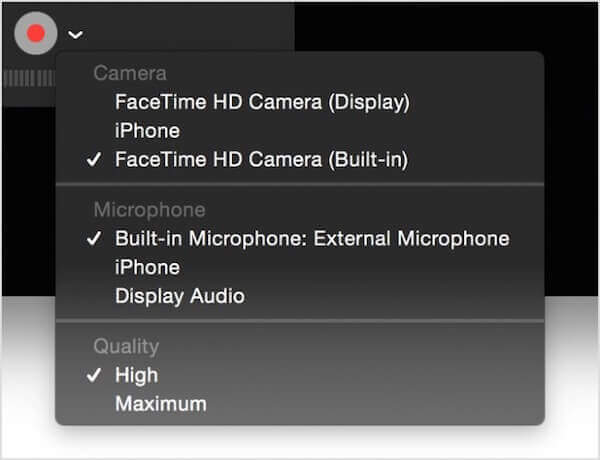
Krok 4 Nahrajte obrazovku iPhone
Nyní se ve vašem počítači zobrazí obrazovka iPhone. Stačí kliknout na tlačítko Nahrát a začít nahrávat iPhone obrazovku bez útěk z vězení. Pokud chcete tuto nahrávku ukončit, můžete ji dokončit kliknutím na tlačítko Stop. Vaše video bude zastaveno a uloženo.
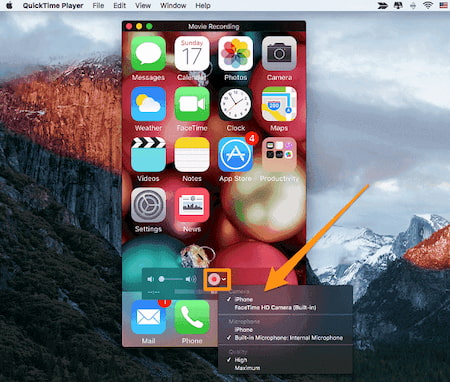
Část 4. Časté dotazy k nahrávání obrazovky iPhone bez útěku z vězení
Jak mohu zaznamenat obrazovku svého telefonu?
Pro uživatele iPhonu je nejjednodušší způsob, jak zaznamenat obrazovku iPhonu, aktivovat funkci ve vašem iPhonu. Zde je konkrétní návod, jak pracovat: přejděte na Nastavení > Control Centera potom klepněte na zelenou + vedle tlačítka Záznam na obrazovce. Poté můžete mít přístup ke svému Záznam na obrazovce tlačítko ve vašem Control Center. Uživatelé Androidu mohou používat nejlepší rekordér obrazovky pro Android zaznamenat obrazovku svého telefonu.
Jak mohu zaznamenat obrazovku svého iPhone hlasem?
Pokud jste aktivovali Záznam na obrazovce funkce na vašem iPhone, potřebujete další krok, abyste to splnili. Musíte stisknout a podržet ikonu šedých soustředných kruhů, dokud neuvidíte ikonu mikrofonu. Poté jej můžete zapnout klepnutím. Kromě toho existují další iPhone hlasové rekordéry čekám na tebe.
Je bezpečné útěk z vězení na můj iPhone?
Ne, útěk z vězení může ohrozit váš iPhone. Vaše data a systém by mohly být poškozeny a rozbity. Pokud však váš jailbreaknutý iPhone zaznamená selhání systému, můžete zapněte nouzový režim na iPhone k odstranění vadných souborů nebo vylepšení.
Proč investovat do čističky vzduchu?
To by mělo být frustrovaným zážitkem k útěku iPhone, aby bylo možné nahrávat na obrazovce. Jaký by měl být způsob záznamu obrazovky iPhone bez útěk z vězení? Poté, co si přečtete tento článek, musíte získat tyto nejlepší metody, které se používají k vyřešení, jak nahrávat obrazovku iPhone bez útěk z vězení. Chcete-li nahrávat iPhone obrazovku, stejně jako iPad nebo iPod obrazovku, můžete sledovat tento článek vyřešit váš problém. Doufám, že od tohoto článku získáte něco užitečného.




